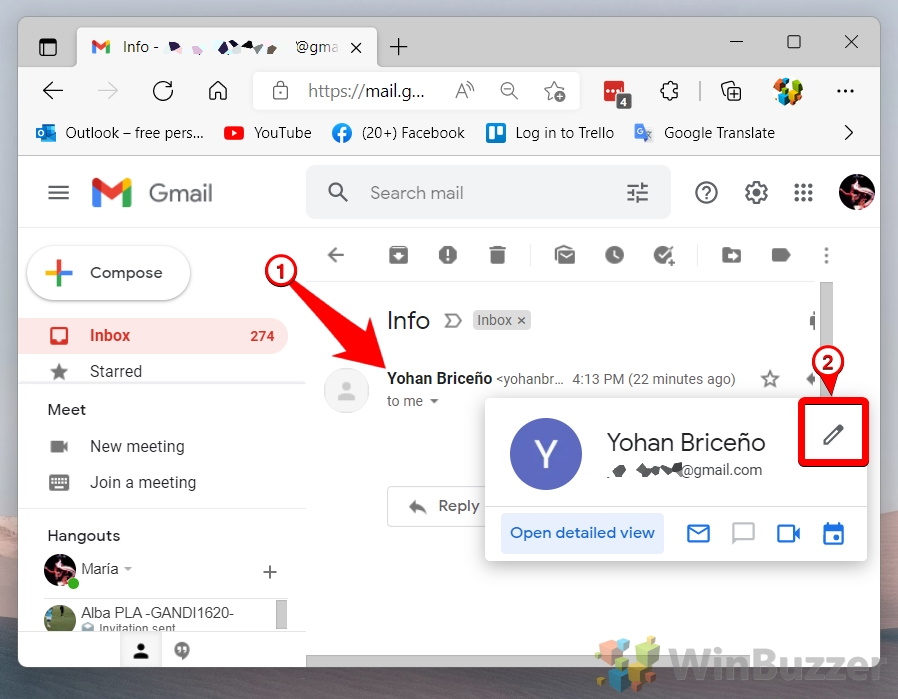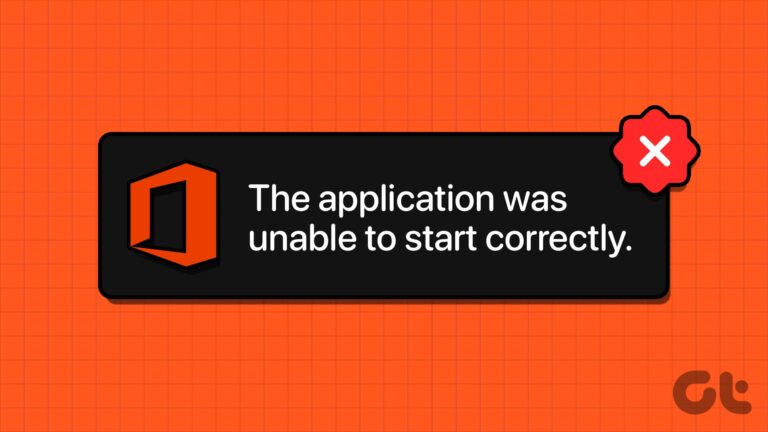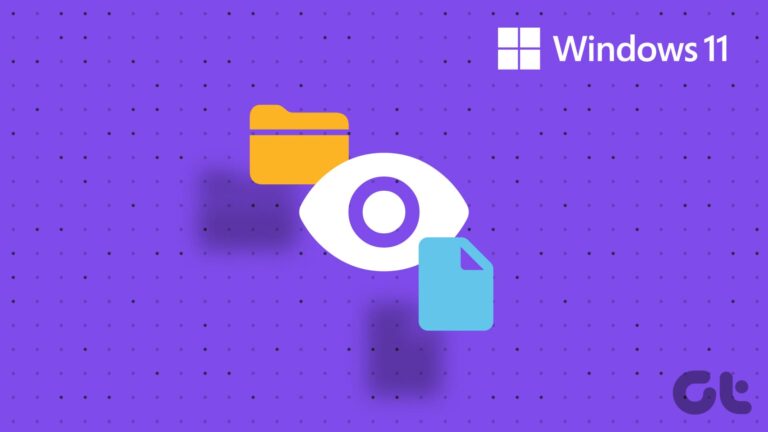Как добавить новый контакт или удалить контакт в Gmail
Когда вы используете Gmail для отправки электронной почты кому-либо, они обычно автоматически добавляются в ваш список контактов, поэтому они появляются в предложениях. Однако это не сильно помогает, если вы хотите добавить кого-то перед отправкой им электронной почты, и может быть неприятно, если вы не хотите, чтобы каждый человек, которому вы отправляете электронное письмо, был в вашем списке контактов.
Мы собираемся показать вам, как вручную добавить контакт в Gmail, а также как удалить контакт из Gmail, чтобы вы могли исправить это.
Программы для Windows, мобильные приложения, игры - ВСЁ БЕСПЛАТНО, в нашем закрытом телеграмм канале - Подписывайтесь:)
Как найти контакты в Gmail
У Gmail больше нет собственного списка контактов. Вместо этого он использует Google Contacts, отдельный сервис Google, который дополнительно хранит телефонные контакты с устройств Android.
Это означает, что вам не обязательно добавлять контакты в Gmail, но вы можете это сделать, если хотите. Во многих случаях проще добавить контакт непосредственно из полученного электронного письма. Однако, чтобы удалить контакт или отредактировать контакт, вам нужно переключиться на приложение контактов. Сегодня мы покажем вам, как создавать и удалять контакты в Gmail обоими способами:
Как добавить контакт в Gmail из полученного письма и отредактировать его
В большинстве случаев вы захотите создать новый контакт в Gmail непосредственно из полученного вами электронного письма. К счастью, этого довольно легко добиться, но вы должны отметить, что это будет работать только в том случае, если они также являются пользователями Gmail:
- Щелкните имя человека и нажмите кнопку добавления контакта.
Кнопка будет в правом верхнем углу их карты и будет изображать человека с плюсом справа от нее.

- Щелкните его имя еще раз и нажмите на карандаш, чтобы изменить его данные.

- Изменить свое имя и другую информацию в Google Контактах

Как вручную создать контакт Gmail в Google Contacts
Если вы хотите добавить контакт до того, как получите электронное письмо, или у отправителя нет карты, вы можете добавить их через приложение Google Контакты. Это может помочь им избежать спам-фильтра и поможет вам быстро идентифицировать их.
- Нажмите значок сетки в правом верхнем углу Gmail и нажмите «Контакты».

- Нажмите значок плюса в правом нижнем углу

- Нажмите «Создать контакт»

- Введите их контактные данные и нажмите «Сохранить».

- Контакт теперь появится в вашем списке

Как удалить контакты из Gmail
Вы не можете удалить контакты из Gmail через их карточку или окно редактирования, поэтому вам придется выполнить небольшой поиск вручную, чтобы удалить их:
- Введите имя человека в строке поиска контактов Google и нажмите на него в списке.

- Нажмите на три точки в правом верхнем углу и нажмите «Удалить».

- Нажмите «Удалить» еще раз, чтобы подтвердить изменения.

Теперь вы знаете, как добавлять, создавать и редактировать контакты в Gmail, но что, если вы хотите удалить свою учетную запись. Для этого вы можете следовать нашему специальному руководству. Полная очистка вашей учетной записи занимает всего несколько минут.

Кроме того, вы можете узнать, как изменить свою учетную запись Gmail по умолчанию, чтобы Google автоматически не регистрировал вас в неправильной учетной записи.

Программы для Windows, мобильные приложения, игры - ВСЁ БЕСПЛАТНО, в нашем закрытом телеграмм канале - Подписывайтесь:)